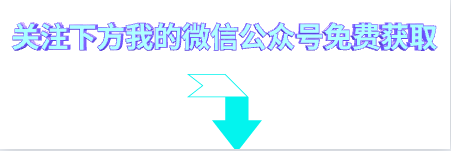自动化部署(持续集成/CI+持续交付/CD)不仅可以提升开发效率,让程序员更专注产品与业务的开发,还可以节省很多运维成本以及提升运维效率。其中,Jenkins是自动化部署中最流行的工具,尤其是Docker+Jenkins的完美搭配,每个程序员都应该掌握这两个工具的使用。
环境配置
操作系统:CentOS Linux release 7.6.1810
Docker 版本:19.03.5
Jenkins 版本:2.204.1
复制代码Docker安装Jenkins
Docker下载Jenkins
docker pull jenkins/jenkins:lts //最新版
复制代码查看Jenkins镜像
docker images
docker inspect jenkins镜像ID
复制代码
创建一个Jenkins目录
mkdir /data/jenkins_home;
复制代码安装启动Jenkins容器
docker run -d --name jenkins -p 8081:8080 -v /data/jenkins_home:/var/jenkins_home jenkins/jenkins:lts;
备注:
-d //启动在后台
--name //容器名字
-p //端口映射(8081:宿主主机端口,8080:容器内部端口)
-v //数据卷挂载映射(/data/jenkins_home:宿主主机目录,另外一个即是容器目录)
enkins/jenkins:lts //Jenkins镜像(最新版)
复制代码查看Jenkins启动情况
docker ps | grep jenkins;
复制代码
安装过程遇到的小问题
Jenkins容器docker run之后状态总是Exited
查看docker日志 :
docker logs jenkins
发现是目前权限问题
因为/data/jenkins_home 目录是root权限
复制代码

解决:
chown -R 1000:1000 /data/jenkins_home //用户组改变
复制代码
宿主主机端口要开启
因为本操作是在阿里云ECS上进行安装的,需要在安全组里开放8081此端口。
复制代码访问Jenkins
http://120.26.50.165:8081 //ip:端口号
复制代码管理配置Jenkins
解锁
在安装完成后,默认生成了一个登录密码,首次登录需要这个密码。
密码路径:var/jenkins_home/secrets/initialAdminPassword //容器内部
查找密码:
docker exec -it jenkins_01 bash //进入jenkins容器
cat /var/jenkins_home/secrets/initialAdminPassword //查看密码
复制代码
安装插件
新手安装建议选择:Install suggested plugins,安装过程大概半个多小时。
复制代码

管理用户创建
这个用户就是最大管理者权限,相当于admin
复制代码
Jenkins配置完成
到此步,安装就大功告成!
http://120.26.50.165:8081 //ip:端口号
复制代码

实现自动化部署
有了Jenkins,接下来就是代码的自动部署过程了。下文继续解读,请持续关注作者最后感谢每一个认真阅读我文章的人,看着粉丝一路的上涨和关注,礼尚往来总是要有的,虽然不是什么很值钱的东西,如果你用得到的话可以直接拿走
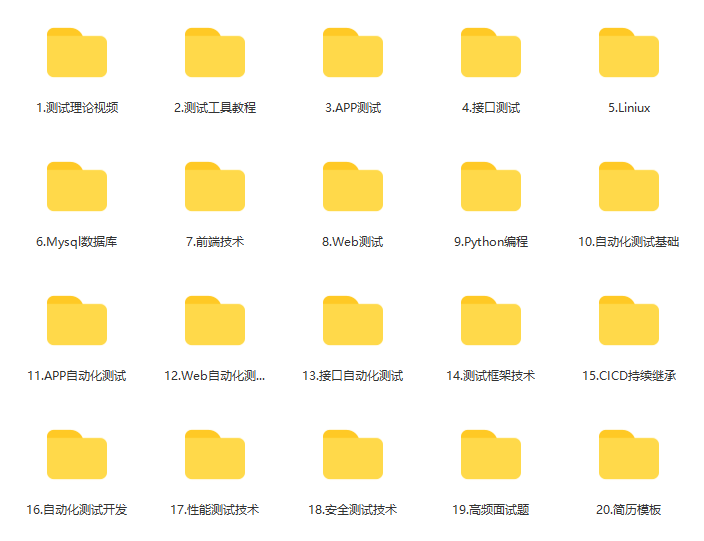
这些资料,对于做【软件测试】的朋友来说应该是最全面最完整的备战仓库,这个仓库也陪伴我走过了最艰难的路程,希望也能帮助到你!凡事要趁早,特别是技术行业,一定要提升技术功底。希望对大家有所帮助…….